Làm việc với dữ liệu trong Microsoft Excel thường tiêu tốn rất nhiều thời gian, đặc biệt nếu bạn phải sao chép thủ công từng mục dữ liệu từ một nguồn khác vào bảng tính của mình. Đây chính là lúc khả năng nhập dữ liệu từ ảnh chụp màn hình của Excel trở nên vô cùng hữu ích. Tính năng tiên tiến này giúp tự động hóa quá trình nhập liệu, biến các hình ảnh chứa bảng biểu thành dữ liệu có thể chỉnh sửa ngay trong bảng tính Excel của bạn. Cho dù bạn đang xử lý một tài liệu PDF được quét, một ảnh chụp màn hình từ trang web, hay bất kỳ hình ảnh nào có dữ liệu dạng bảng, phương pháp này sẽ giúp bạn tiết kiệm đáng kể thời gian và công sức. Hãy cùng xalocongnghe.com tìm hiểu chi tiết cách sử dụng công cụ mạnh mẽ này để nâng cao hiệu quả công việc.
Bước 1: Chụp Ảnh Màn Hình Chứa Dữ Liệu Cần Sao Chép
Giả sử bạn nhận được một tệp PDF được quét như ví dụ dưới đây – một bản scan của bảng chứa tên và địa chỉ của các nhân vật. Bạn muốn nhập và chỉnh sửa dữ liệu này trong Microsoft Excel.
 Một trang PDF được quét chứa bảng dữ liệu tên và địa chỉ các nhân vật, minh họa nguồn dữ liệu khó sao chép trực tiếp vào Excel.
Một trang PDF được quét chứa bảng dữ liệu tên và địa chỉ các nhân vật, minh họa nguồn dữ liệu khó sao chép trực tiếp vào Excel.
Vì tệp là PDF được quét, bạn không thể đơn giản chọn và sao chép văn bản, do nội dung được lưu trữ dưới dạng dữ liệu hình ảnh thay vì dữ liệu văn bản thực sự. Bạn cũng có thể gặp vấn đề tương tự khi sao chép dữ liệu từ một trang web – nếu nội dung được tải lên dưới dạng hình ảnh, sẽ không có văn bản thực sự để bạn sao chép và dán.
Thay vào đó, bạn có thể chụp ảnh màn hình của dữ liệu và nhập nó vào bảng tính Excel của mình. Với tệp PDF, hình ảnh, trang web hoặc nguồn dữ liệu khác đang mở, hãy nhấn phím PrtScn (Print Screen) trên bàn phím Windows của bạn. Nếu bạn không có phím PrtScn, hãy nhấn Win + Shift + S. Đối với người dùng Mac, hãy nhấn Shift + Cmd + 4.
Sau đó, hãy nhấp và kéo con trỏ để chụp vùng dữ liệu bạn muốn sao chép.
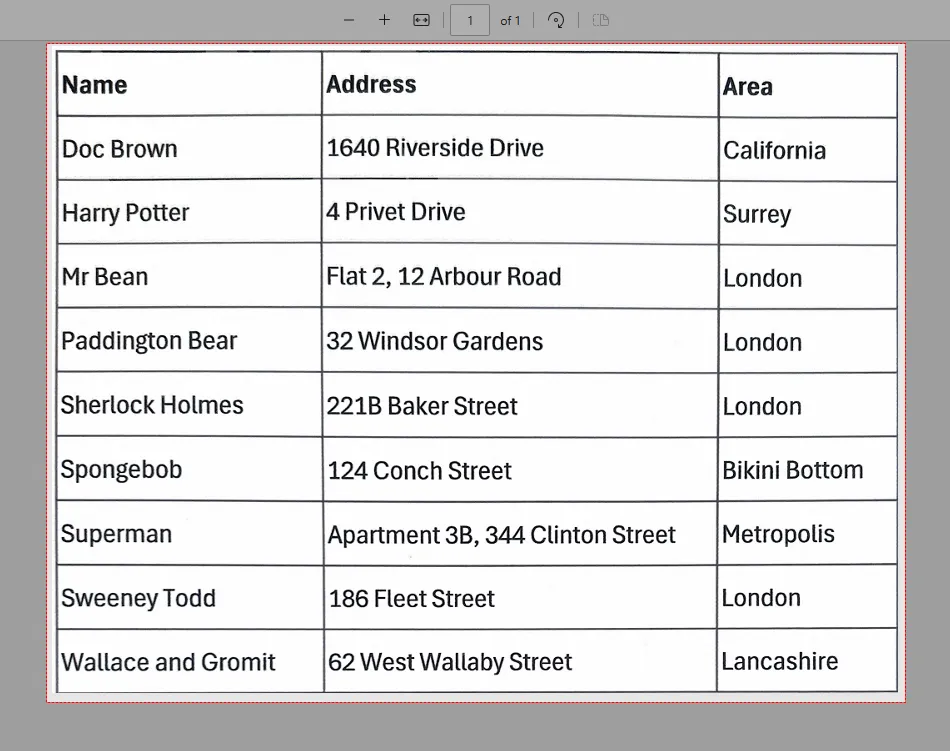 Vùng dữ liệu bảng trong tệp PDF đang được chọn bằng công cụ chụp màn hình, minh họa bước chụp ảnh để nhập vào Excel.
Vùng dữ liệu bảng trong tệp PDF đang được chọn bằng công cụ chụp màn hình, minh họa bước chụp ảnh để nhập vào Excel.
Phần cuối cùng của Bước 1 là xác định vị trí ảnh chụp màn hình bạn vừa chụp và sao chép hình ảnh đó vào bộ nhớ đệm (clipboard) của bạn. Trong hầu hết các trường hợp trên Windows, bạn sẽ sử dụng Snipping Tool (Công cụ Cắt và Phác thảo). Biểu tượng sao chép thường nằm ở góc trên cùng bên phải.
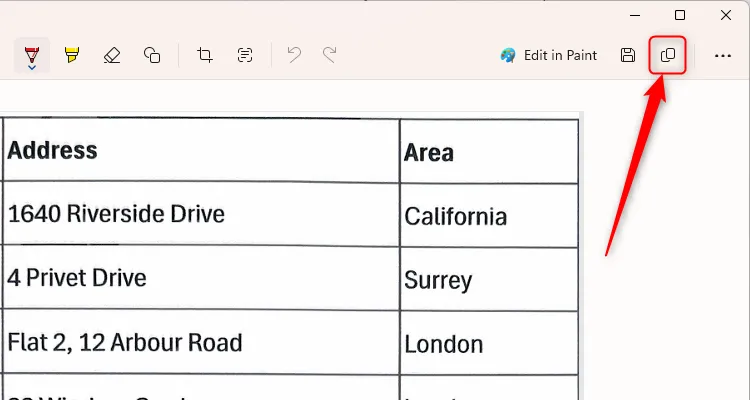 Nút sao chép (Copy) trong công cụ Snipping Tool của Windows 11 đang được chọn, biểu thị việc đưa ảnh chụp màn hình vào bộ nhớ đệm để dán vào Excel.
Nút sao chép (Copy) trong công cụ Snipping Tool của Windows 11 đang được chọn, biểu thị việc đưa ảnh chụp màn hình vào bộ nhớ đệm để dán vào Excel.
Giờ đây, với ảnh chụp màn hình đã được lưu vào bộ nhớ đệm, bạn đã sẵn sàng chuyển sang Excel.
Bước 2: Nhập Ảnh Đã Chụp Thành Dữ Liệu Trong Excel
Mở tệp Microsoft Excel mà bạn muốn dữ liệu được nhập vào. Đây có thể là một sổ làm việc mới, một tab mới, hoặc một bảng tính đã chứa dữ liệu.
Sau đó, trong khi dữ liệu đã sao chép vẫn còn trên bộ nhớ đệm, hãy mở tab Data (Dữ liệu) trên thanh Ribbon và nhấp vào Get Data (Lấy dữ liệu). Từ đó, di chuột qua From Other Sources (Từ các nguồn khác) và From Picture (Từ hình ảnh), rồi nhấp vào Picture From Clipboard (Hình ảnh từ bảng tạm).
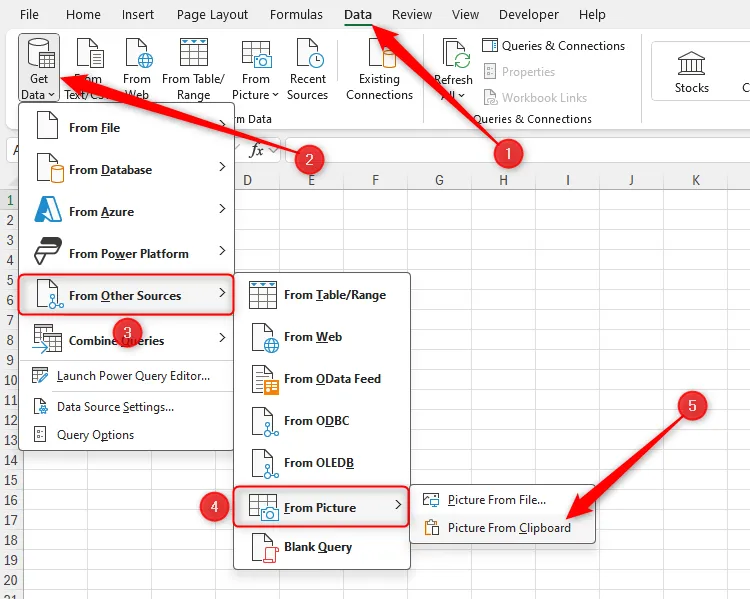 Tùy chọn 'Picture From Clipboard' trong menu 'Get Data' của tab 'Data' trên dải băng Excel, hướng dẫn cách nhập dữ liệu từ ảnh chụp màn hình.
Tùy chọn 'Picture From Clipboard' trong menu 'Get Data' của tab 'Data' trên dải băng Excel, hướng dẫn cách nhập dữ liệu từ ảnh chụp màn hình.
Bạn cũng có thể sử dụng phương pháp tương tự để nhập dữ liệu từ ảnh chụp màn hình hoặc các hình ảnh khác đã lưu trên thiết bị của mình. Để làm như vậy, hãy nhấp vào Picture From File (Hình ảnh từ tệp) thay vì “Picture From Clipboard”, và sử dụng hộp thoại Insert Picture (Chèn hình ảnh) để tìm và chọn hình ảnh liên quan.
Tại thời điểm này, Excel sẽ bắt đầu phân tích dữ liệu mà bạn đã chọn làm nguồn trong thanh bên Data From Picture (Dữ liệu từ hình ảnh). Quá trình này có thể mất thêm vài giây nếu ảnh chụp màn hình chứa nhiều dữ liệu, nhưng ngay cả khi đó, nó cũng không mất quá nhiều thời gian.
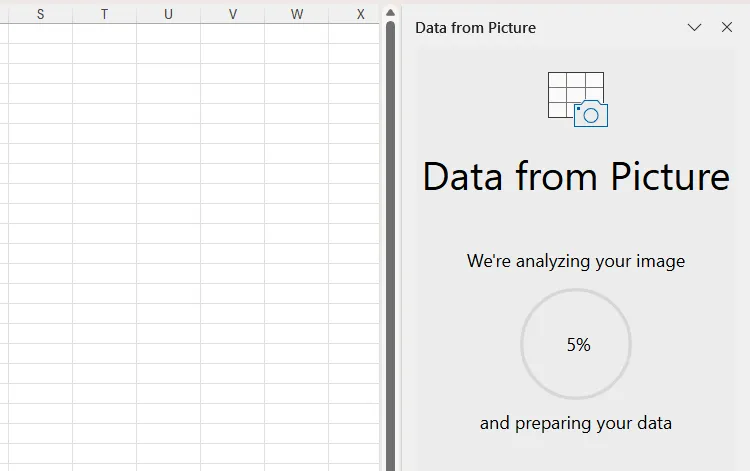 Thanh bên 'Data From Picture' trong Microsoft Excel hiển thị quá trình phân tích dữ liệu từ ảnh, chuẩn bị cho việc nhập vào bảng tính.
Thanh bên 'Data From Picture' trong Microsoft Excel hiển thị quá trình phân tích dữ liệu từ ảnh, chuẩn bị cho việc nhập vào bảng tính.
Bước 3: Rà Soát Lỗi và Chèn Dữ Liệu Vào Bảng Tính
Sau khi Excel hoàn tất quá trình tối ưu hóa ảnh chụp màn hình đã nhập trong thanh bên Data From Picture, nó sẽ làm nổi bật bất kỳ vấn đề tiềm ẩn nào mà nó không chắc chắn liệu đã sao chép dữ liệu chính xác hay chưa. Điều này có nhiều khả năng xảy ra nếu hình ảnh bạn đã chụp chứa văn bản không rõ ràng hoặc các đường kẻ bị đứt.
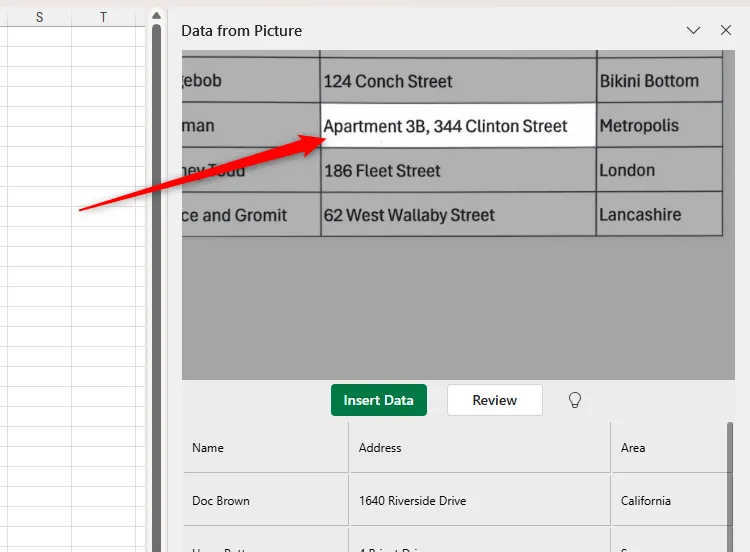 Thanh bên 'Data From Picture' của Excel hiển thị các ô dữ liệu có thể chứa lỗi sao chép từ ảnh, cần được người dùng rà soát.
Thanh bên 'Data From Picture' của Excel hiển thị các ô dữ liệu có thể chứa lỗi sao chép từ ảnh, cần được người dùng rà soát.
Hãy nhấp và kéo cạnh của thanh bên “Data From Picture” sang trái để làm cho nó lớn hơn và nhờ đó, bạn có thêm không gian để làm việc với dữ liệu.
Nhấp vào Review (Xem xét) để giải quyết vấn đề đầu tiên. Nếu bạn cần thực hiện bất kỳ thay đổi nào, hãy chọn ô liên quan trong thanh bên và chỉnh sửa trường văn bản xuất hiện. Khi bạn hài lòng với thay đổi này (hoặc nếu không cần thay đổi), hãy nhấp vào Accept (Chấp nhận) và chuyển đến truy vấn tiếp theo bằng cách nhấp vào mũi tên phải.
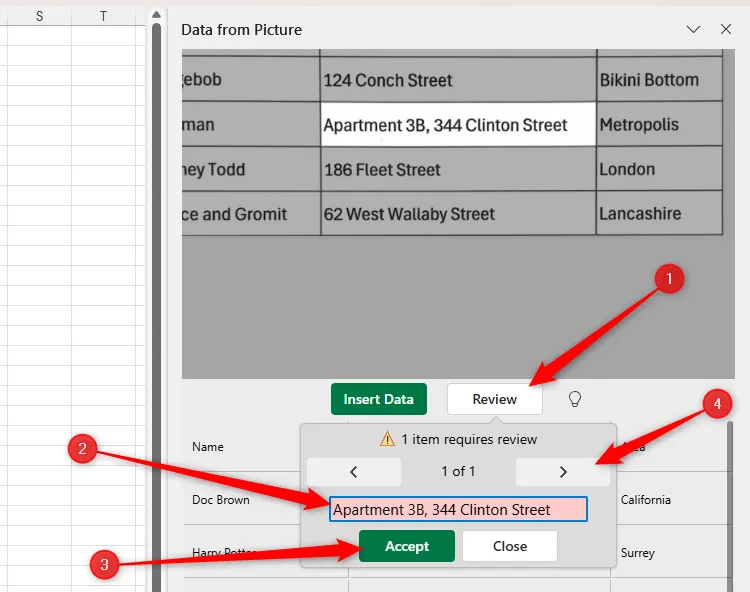 Hộp thoại xem xét và chỉnh sửa dữ liệu trong thanh bên 'Data From Picture' của Excel, cho phép người dùng sửa các lỗi nhập liệu.
Hộp thoại xem xét và chỉnh sửa dữ liệu trong thanh bên 'Data From Picture' của Excel, cho phép người dùng sửa các lỗi nhập liệu.
Khi bạn đã xem xét tất cả các vấn đề, nút “Review” sẽ chuyển sang màu xám và dữ liệu đã sẵn sàng để được chèn vào bảng tính của bạn. Để kích hoạt quá trình này, sau khi chọn ô trong bảng tính nơi bạn muốn ô trên cùng bên trái của dữ liệu được sao chép xuất hiện, hãy nhấp vào Insert Data (Chèn dữ liệu).
Nếu Excel phát hiện rằng dữ liệu được nhập sẽ ghi đè lên dữ liệu hiện có trong bảng tính của bạn, chương trình sẽ tự động chèn thêm cột hoặc hàng để ngăn chặn điều này xảy ra.
Bước 4: Định Dạng và Khai Thác Dữ Liệu Sau Khi Nhập
Tại thời điểm này, quá trình nhập dữ liệu đã hoàn tất!
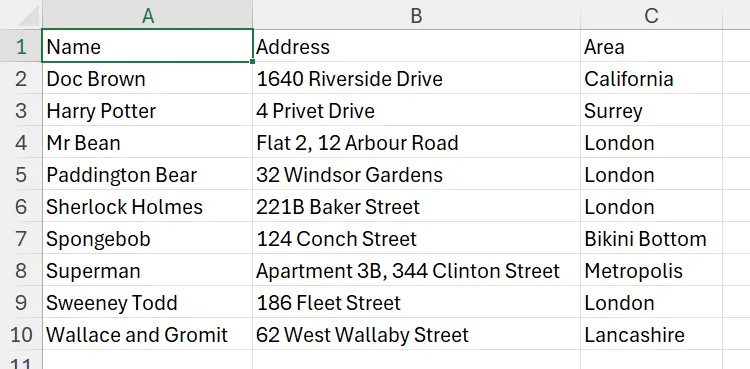 Bảng tính Excel hiển thị dữ liệu tên và địa chỉ các nhân vật đã được nhập thành công từ ảnh chụp màn hình PDF, sẵn sàng cho việc chỉnh sửa và sử dụng.
Bảng tính Excel hiển thị dữ liệu tên và địa chỉ các nhân vật đã được nhập thành công từ ảnh chụp màn hình PDF, sẵn sàng cho việc chỉnh sửa và sử dụng.
Giờ đây, bạn có thể quyết định cách sử dụng dữ liệu này. Thông thường, điều đầu tiên nên làm ở giai đoạn này là định dạng dữ liệu thành một bảng Excel (Table), để bạn có thể dễ dàng lọc thông tin và sử dụng tên cột trong các công thức. Bạn cũng có thể thay đổi định dạng số của các ô, để Excel nhận dạng số dưới dạng số, ngày tháng dưới dạng ngày tháng, văn bản dưới dạng văn bản, v.v.
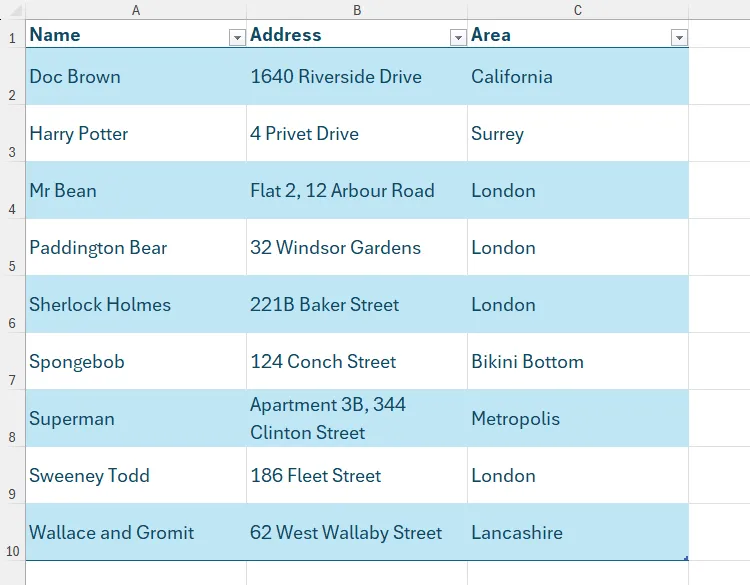 Bảng dữ liệu Excel đã được định dạng chuyên nghiệp, hiển thị các tên và địa chỉ nhân vật, tối ưu hóa cho việc lọc và phân tích dữ liệu.
Bảng dữ liệu Excel đã được định dạng chuyên nghiệp, hiển thị các tên và địa chỉ nhân vật, tối ưu hóa cho việc lọc và phân tích dữ liệu.
Những Lưu Ý Quan Trọng Khi Chuyển Đổi Ảnh Chụp Màn Hình Thành Dữ Liệu Excel
Trước khi bạn tiến hành chuyển đổi ảnh chụp màn hình thành dữ liệu Excel bằng phương pháp này, hãy dành một chút thời gian để ghi nhớ những điểm cuối cùng sau:
- Định dạng ô: Dữ liệu được nhập vào Excel từ ảnh chụp màn hình sẽ tự động áp dụng bất kỳ định dạng nào bạn đã đặt cho các ô liên quan trong bảng tính của mình.
- Đường viền rõ ràng: Khi thử nghiệm phương pháp này trong các tình huống khác nhau, chúng tôi nhận thấy rằng quá trình này hoạt động tốt nhất khi dữ liệu được sao chép có các đường viền rõ ràng giữa mỗi ô. Điều này giúp Excel dễ dàng nhận diện cấu trúc bảng.
- Dữ liệu nhiều dòng: Bất kỳ ô nào trong hình ảnh được sao chép chứa dữ liệu chạy trên một dòng trong cùng một ô sẽ được chuyển đổi thành một dòng liên tục trong Excel. Để khắc phục điều này, bạn có thể sử dụng hàm
TEXTSPLIT(đối với Excel 365 trở lên) hoặc công cụ Text To Columns (Văn bản thành Cột) của Excel. - Dữ liệu văn bản từ nguồn khác: Nếu bảng nguồn được định dạng dưới dạng văn bản, chẳng hạn như trong tệp PDF được lưu qua Microsoft Word, hãy sử dụng chuột để chọn dữ liệu bạn muốn sao chép và nhấn
Ctrl+C. Sau đó, trong Excel, nhấnCtrl+Alt+V(đối với Windows) hoặcCtrl+Cmd+V(đối với Mac), và nhấp vào “Text” trong hộp thoại Paste Special (Dán đặc biệt). - Bản quyền: Luôn kiểm tra các hạn chế bản quyền hoặc yêu cầu trích dẫn trước khi sao chép nội dung từ công việc của người khác.
Ngoài ra, một cách khác để nhập bảng từ một nguồn trực tuyến vào Microsoft Excel là nhấp vào From Web (Từ Web) trong nhóm Get & Transform Data (Lấy & Chuyển đổi dữ liệu) của tab Data (Dữ liệu). Sau đó, bạn có thể sử dụng Power Query Editor của Excel để quản lý và chuyển đổi dữ liệu đã nhập, cũng như đặt chế độ tự động làm mới để thích ứng với các thay đổi trong nguồn.